Como copiar um caminho de arquivo ou pasta no Windows
Quando você muda seu avatar, faz o upload de umdocumento ou postar uma foto em um site social. Normalmente, você obtém a opção Escolher arquivo e precisa navegar pelo Windows Explorer para encontrá-la. Aqui está um truque interessante que permite copiar o caminho de um arquivo para a área de transferência e simplesmente colá-lo sem problemas.
Como exemplo, aqui eu quero postar uma foto em nossa Comunidade gP + - na qual você é mais que bem-vindo ao participar!

E depois de clicar no ícone Adicionar fotos, o Windows Explorer se abre para eu navegar para a imagem.
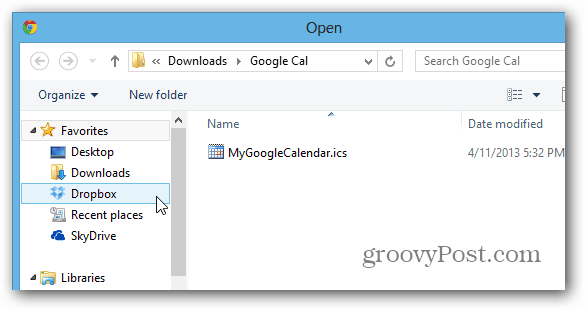
Às vezes, é mais fácil copiar o caminho exato de um arquivo - neste caso, uma imagem - para a área de transferência e colá-lo no campo Nome do arquivo. Para fazer isso, mantenha pressionado o Mudança chave e clique com o botão direito do mouse no arquivo desejado e selecione Copiar como caminho.
Nota: Se você não pressionar a tecla Shift ao clicar com o botão direito do mouse no arquivo, não verá a opção Copiar como caminho.
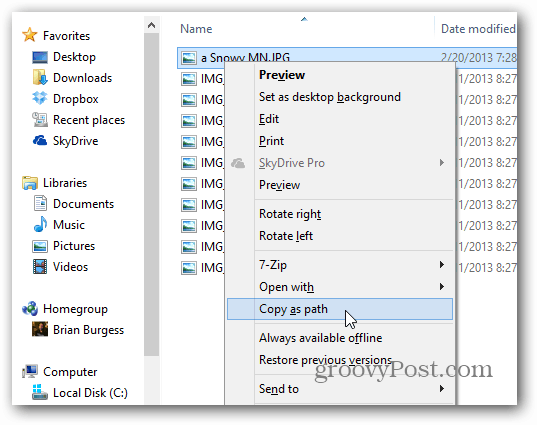
Agora vá até onde você está compartilhando o arquivo e use o atalho de teclado Ctrl + V para colar o caminho do arquivo no campo Nome do arquivo e pressione Enter ou Clique em OK. Claro que você sempre clica com o botão direito do mouse no campo para colar o caminho também.
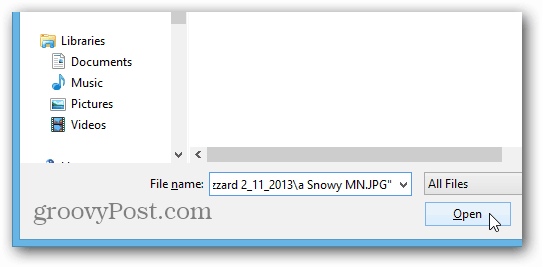
Agora posso compartilhar a foto na comunidade gP +. Simples!
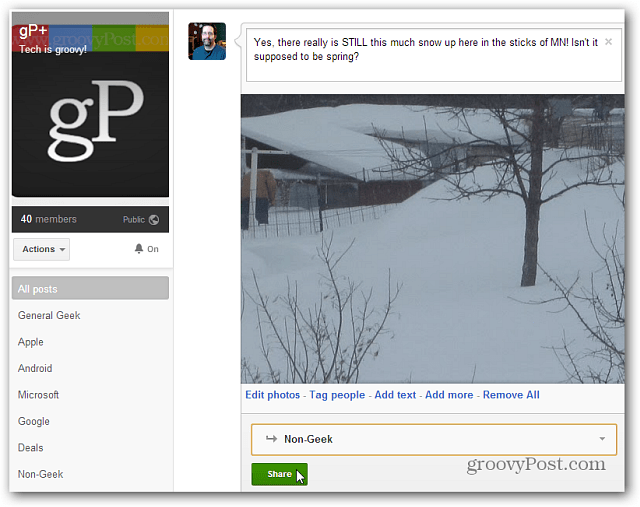
Você também pode usar a opção Copiar como caminho nas pastas.
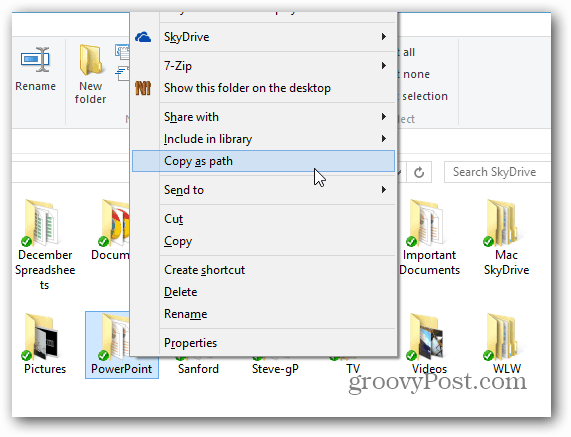
Esse truque funciona no Windows 8 / RT, Windows 7 e Vista. Se você deseja adicionar essa funcionalidade ao XP, existem alguns hacks do Registro que você pode usar ou simplesmente use essa ferramenta gratuita chamada Path Copy Copy.
Existem várias maneiras de esse truque ser útilenquanto navega pelo Windows e compartilha arquivos. Especialmente se você já estiver na pasta do arquivo que precisa compartilhar. Experimente e, com o tempo, você perceberá como é uma economia de tempo útil!










Deixe um comentário